2025-04-30 11:04:52 • Abgelegt unter: Mac Artikel • Bewährte Lösungen
Die 10 besten kostenlosen Texteditoren für macOS 10.14
Wenn wir uns allgemein mit Texteditoren für macOS 10.14 beschäftigen, beziehen wir uns nicht speziell auf den Text, wie wir ihn im Dokumenttext haben. Ein großer Teil der Texteditoren auf dem Markt, insbesondere diejenigen, die mehr Funktionen bieten, verfügen auch über extrem robuste Funktionen zum Kompilieren von Code. Darin liegt ihr wahres Potenzial. Heute sehen wir uns die 10 besten kostenlosen Texteditoren unter macOS 10.14 an.
Die 10 besten kostenlosen Texteditoren für macOS 10.14
1. Brackets
Dies ist ein kostenloser macOS 10.14 Texteditor, der Open Source ist und von Adobe Systems - einem der größten Unternehmen der Branche - verwaltet wird. Eine der herausragenden Eigenschaften von Brackets ist seine schöne Oberfläche. Mit seinem einzigartigen Extract-Angebot können Sie Schriftarten, Farbverläufe, Maße, etc. aus einer PSD-Datei in ein sauberes und webfähiges CSS übertragen.

Vorteile
- Das Tool wird von Erweiterungen unterstützt, die eine umfangreiche und wachsende Bibliothek enthalten.
- Brackets bietet Inline-Editoren und Vorschauen.
Nachteile
- Es ist langsam
- Brackets bietet immer noch nicht bestimmte elementare Texteditor-Befehle
- Der Updater ist problematisch
Brackets kostenlos herunterladen
2. TextWrangler
TextWrangler wurde von Bare Bones entwickelt und ist ein weiterer der besten Texteditoren für macOS 10.14. Dieses Tool kann als eine abgespeckte Version von BBEdit betrachtet werden, das ebenfalls von Bare Bones entwickelt wurde. Es verfügt über alle Funktionen, die Hardcore-Entwickler benötigen, um Operationen in bestimmten Spalten einer CSV-Datei oder in einer Server-Administration zum Schreiben von Skripten durchzuführen.
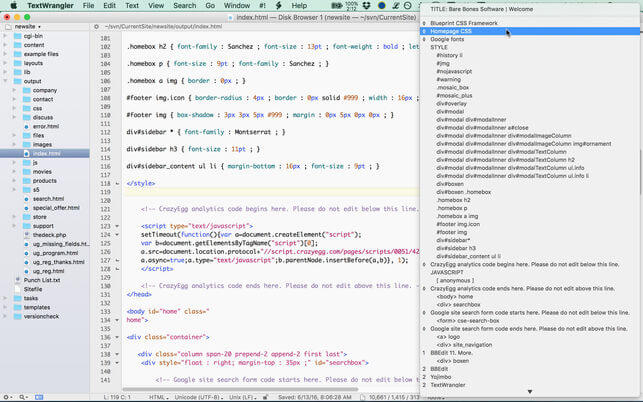
Vorteile
- Es bietet sowohl grundlegende Textbearbeitung als auch Manipulationsmöglichkeiten.
- TextWrangler ist eine kostenlose und dennoch ideale Alternative zu BBEdit.
- Es verfügt über einen eingebauten FTP- oder STFP-Browser.
- Es ist robust und schnell zu starten.
Nachteile
- Es wird nicht mehr gewartet.
TextWrangler kostenlos herunterladen
3. Vim
Diese Software ist ein kommandozeilenbasierter Texteditor für macOS 10.14. Vim ist einer der bekanntesten Texteditoren auf dem Markt und ist leicht zu erlernen. Das Tool bietet eine umfangreiche Dokumentation, die dem Benutzer hilft, die Verwendung der App bequem zu erlernen. Vim ist mit einer Kurzreferenz, Hilfedokumenten und einem 30-minütigen Tutorial ausgestattet, um Sie mit dem Programm vertraut zu machen.
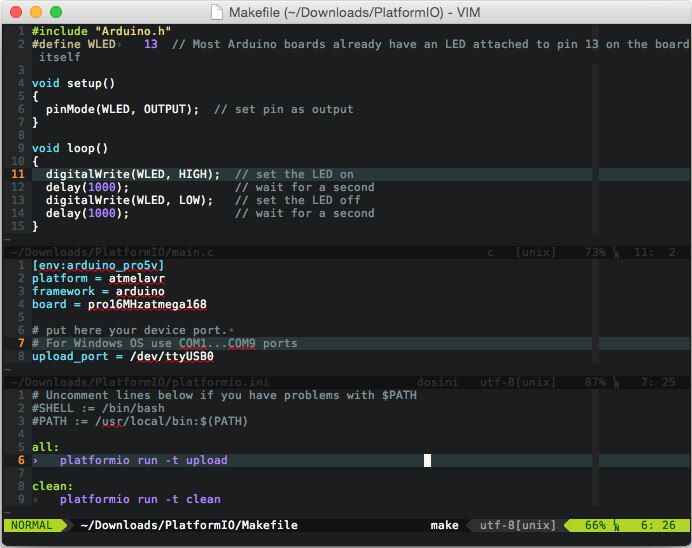
Vorteile
- Es verfügt über Fähigkeiten und Funktionen für die befehlsbasierte Textbearbeitung.
- Es ist einfach zu verwenden
Nachteile
- Vim lässt sich nur mit großem Aufwand anpassen.
- Es bietet kaum Unterstützung für externe Tools.
4. Komodo Edit
Es ist ein kostenloser Open-Source-Texteditor für macOS 10.14, der eine leistungsstarke Benutzeroberfläche bietet. Komodo Edit ist ein fantastisches Tool zum Schreiben von Code und zur Durchführung anderer Operationen. Die Software bietet viele nützliche Tools, die Ihnen bei der Bearbeitung helfen, wie z.B. die Möglichkeit, Änderungen zu verfolgen, mehrere Abschnitte, Autovervollständigung sowie Skin- und Symbolsets.
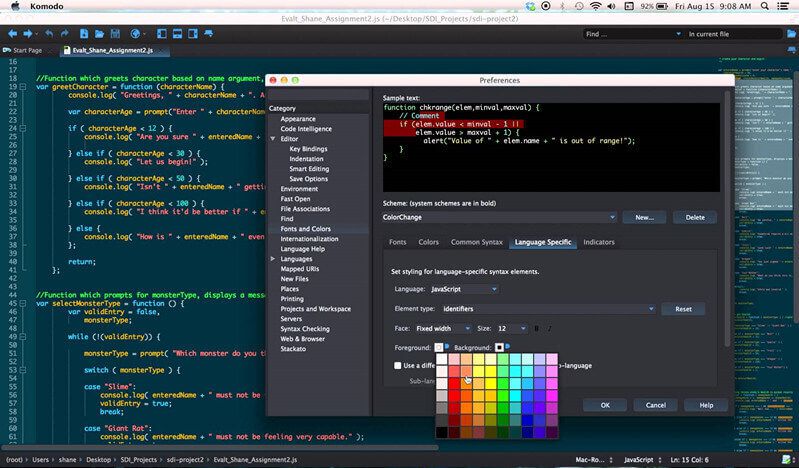
Vorteile
- Es ist ein äußerst professionelles und umfassendes Tool.
- Es verfügt über ein integriertes FTP.
- Das kostenlose und quelloffene Komodo Edit unterstützt einen eingeschränkten Vim-Modus.
Nachteile
- Es ist nicht sehr einfach.
- Es enthält Projektdateien zum Projektcode.
Komodo Edit kostenlos herunterladen
5. Sublime Text
Obwohl es sich bei dieser App um einen kommerziellen Texteditor zum Erstellen von Textdateien unter macOS 10.14 handelt, gibt es eine Testversion, die zeitlich unbegrenzt genutzt werden kann; damit ist sie in Wirklichkeit kostenlos. Sublime Text verfügt über eine Python-Anwendungsprogrammierschnittstelle und ermöglicht mehrere Sprachen. Darüber hinaus können die Fähigkeiten der Software mit Hilfe von Plugins erweitert werden, die oft von Communities entwickelt und über freie Softwarelizenzen angeboten werden.
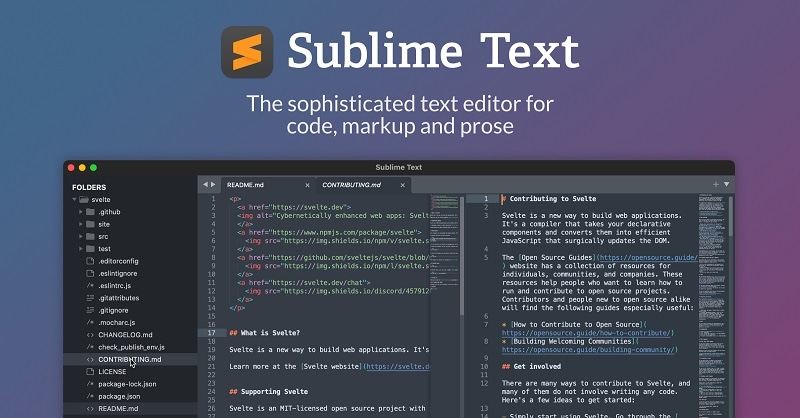
Vorteile
- Sublime Text verfügt über eine einfach zu bedienende Benutzeroberfläche.
- Sie haben die Wahl zwischen 22 verschiedenen Themen.
- Das Tool verfügt über einen ablenkungsfreien Modus, in dem nur der Text auf Ihrem Bildschirm angezeigt wird.
Nachteile
- Das Drucken von Dateien ist nicht möglich.
- Sublime Text 10.14 hat eine unzureichende Sprachunterstützung.
- Das Laden großer Dateien unter Windows dauert lange.
Sublime Text kostenlos herunterladen
6. Atom
Dies ist ein weiterer kostenloser Texteditor macOS 10.14, der in Node.js geschrieben und in GitControl eingebettet ist. Atom kann entweder als einfacher Texteditor oder als Quellcode-Editor verwendet werden. Durch die Verwendung von Plug-ins funktioniert die Software in mehreren Sprachen, darunter HTML, Objective-C, C/C++, CSS, Java, Go, JavaScript, C#, PHP, Python und viele andere. Das macht sie zu einem vielseitigen Tool für viele Entwickler.
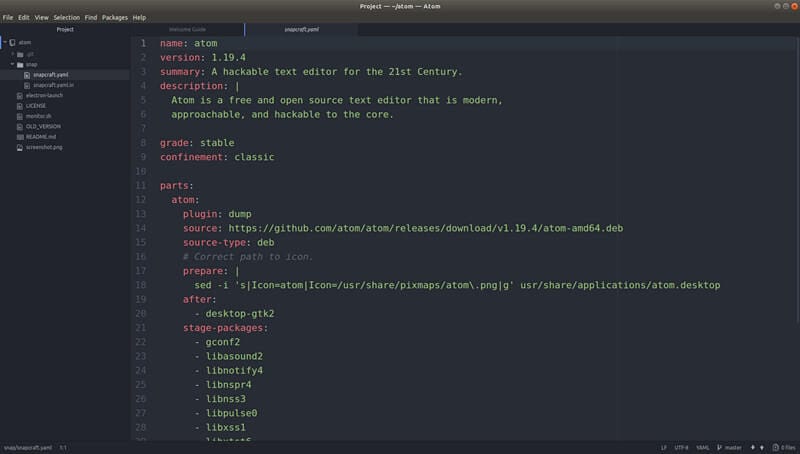
Vorteile
- Es ermöglicht die Bearbeitung mit mehreren Registern, mehreren Fenstern und automatischer Vervollständigung.
- Die Software bietet eine benutzerfreundliche Oberfläche.
Nachteile
- Sie verfügt nicht über eine Text-Benutzeroberfläche.
- Sie ist extrem langsam beim Starten.
7. TextMate
TextMate nutzt im Grunde die extrem robusten Fähigkeiten der UNIX-Befehlskonsole in einer benutzerfreundlichen und übersichtlichen GUI. So erhalten Sie das Beste aus zwei Welten - als engagierter Programmierer oder als Code-Anfänger. TextMate verfügt über Funktionen wie automatische Einrückung, Suchen und Ersetzen innerhalb des Projekts, dynamische Umrisse, Spaltenauswahl und vieles mehr.
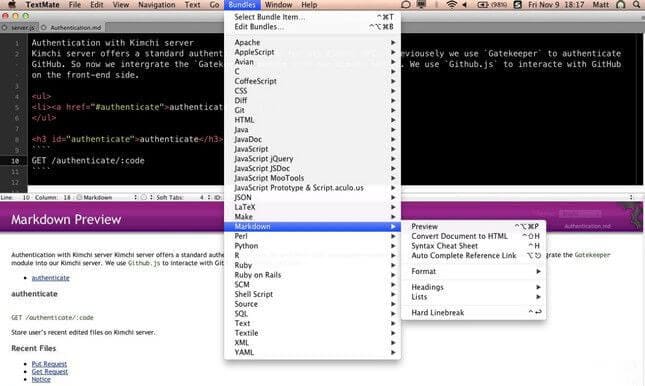
Vorteile
- Das Programm verfügt über eine umfangreiche Bibliothek von Plugins.
- Es ist kostenlos und open-Source.
TextMate kostenlos herunterladen
8. GNU Emacs
Emacs, das 1976 auf den Markt kam, ist für seine einzigartigen Techniken zur Erledigung von Aufgaben bekannt. Es verwendet eine Programmiersprache namens Emacs-Lisp, die über die grundlegendsten Bearbeitungsfunktionen verfügt, um die Möglichkeiten des Programms über seinen bescheidenen textbasierten Ursprung hinaus zu erweitern. Einige dieser Erweiterungen sind ein E-Mail-Client, ein Dateimanager, ein Newsreader sowie Spiele wie Tetris und Snake.
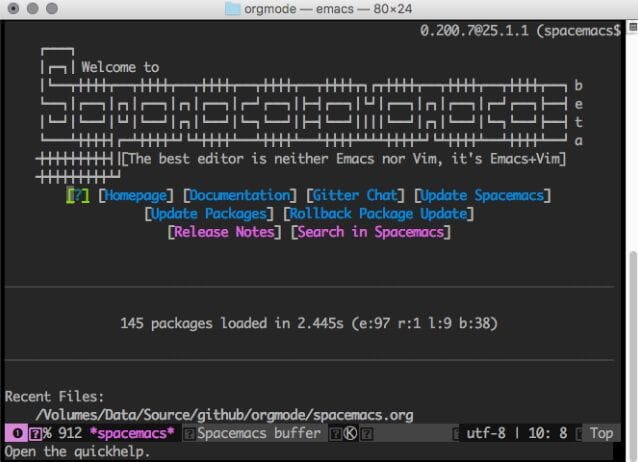
Vorteile
- Es kann vollständig über die Tastatur gesteuert werden.
- Damit können Sie debuggen, Dateien verwalten und kompilieren.
Nachteile
- Es hat eine langwierige Lernkurve.
- Seine Erweiterbarkeit kann gelegentlich eine Quelle der Ablenkung für Ihre Arbeit sein.
9. Visual Studio Code
Im Vergleich zu anderen Textbearbeitungsprogrammen ist diese Software ein Newcomer. Es handelt sich um einen leichtgewichtigen Text- und Skripteditor, der neben vielen anderen spektakulären Funktionen auch ein dunkles Thema enthält. Wenn Sie Texteditoren wie Vim und Emacs nicht mögen, ist Visual Studio Code eine perfekte Alternative.
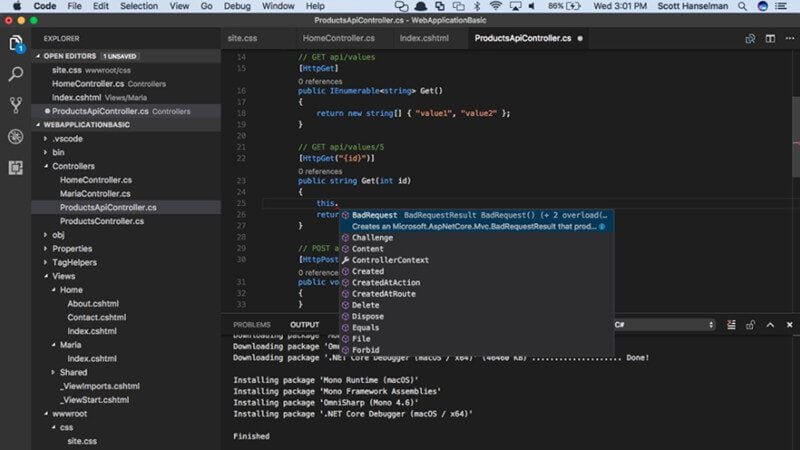
Vorteile
- Visual Studio Code bietet JavaScript IntelliSense-Unterstützung.
- Es verfügt über eine Vielzahl von Plugins zur Erweiterung seiner Funktionalität.
- Die Software bietet eine integrierte Git-Kontrolle, Datenintegrität und Unterstützung für verteilte und nicht-lineare Arbeitsabläufe.
Nachteile
- Die Autovervollständigung und die Codeprüfung sind nicht so robust wie die von WebStorm.
- Visual Studio Code hat einen schrecklichen automatischen Import.
Visual Studio Code kostenlos herunterladen
10. UltraEdit
UltraEdit wurde von IDM Computer Solutions entwickelt und ist ein großartiges Programm, das perfekt mit Remote-Dateien arbeitet. Es ist nicht nur schnell, sondern auch stabil und einfach zu bedienen. Es verarbeitet effizient große Dateien mit einer Größe von über 1 GB. UltraEdit verfügt über eine Reihe von Funktionen, die Ihnen bei der Durchführung von Operationen wie dem Hervorheben der Syntax, dem Sortieren von Dateien oder Daten, dem Bearbeiten von Spalten oder Blöcken, etc. helfen. Die Software unterstützt auch SSH/Telnet.
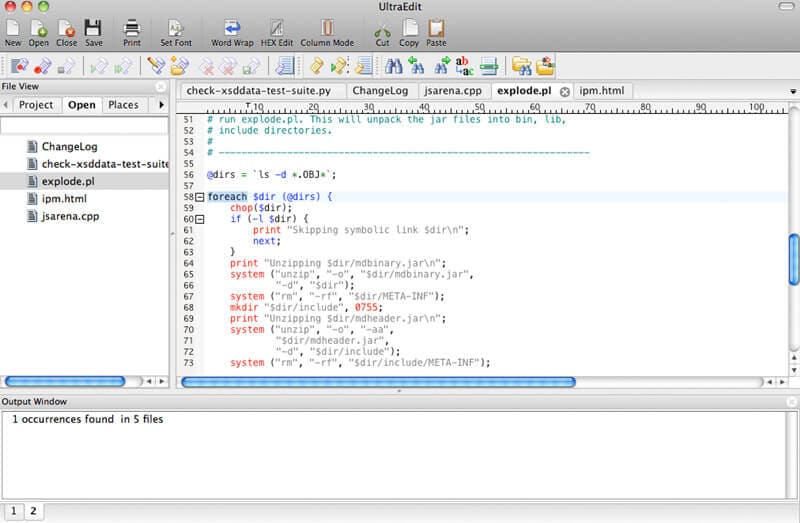
Vorteile
- UltraEdit funktioniert sehr gut mit großen Dateien.
- Sie ist einfach zu bedienen und schnell.
Nachteile
- Die Themen, die in Version 20 veröffentlicht wurden, hatten einen negativen Einfluss auf bestimmte Aspekte der Syntaxfärbung.
UltraEdit kostenlos herunterladen
Bester kostenloser All-in-One PDF Editor für macOS 10.14
PDFelement für Mac ist ein All-in-One-Programm zur Verwaltung von PDF-Dateien für macOS 10.14 mit vielseitigen Tools zur Bearbeitung von Dokumenten im Portable Document Format. Dies ist die beste App für Sie, um Vorgänge wie Bearbeiten, Ausschneiden, Kopieren, Einfügen und Löschen von PDF-Dateien durchzuführen. Außerdem können Sie damit Text und Bilder in PDF-Dokumente einfügen. Mit PDFelement können Sie Schriftattribute wie Größe, Typ und Stil ändern.
 G2-Wertung: 4.5/5 |
G2-Wertung: 4.5/5 |  100 % Sicher |
100 % Sicher |Weitere Funktionen:
- Mit PDFelement für Mac können Sie eigene Wasserzeichen und Hintergründe einfügen, entfernen und aktualisieren.
- Sie können die App zum Einfügen, Aktualisieren oder Entfernen von Kopf- und Fußzeilen verwenden.
- Diese Software ist ein hervorragender Editor für Anmerkungen und Dokumentconverter.
- Sie hilft Ihnen, Hyperlinks einzufügen und zu bearbeiten.
- Mit dem Programm können Sie eine Bibliothek mit vorgefertigten und eigenen Stempeln erstellen und verwalten.
- Sie können PDFelement für Mac verwenden, um ausfüllbare PDF-Formulare zu erstellen und zu bearbeiten.
- Damit können Sie PDF-Formulare ausfüllen.
- Die Software bietet Unterstützung beim Erstellen, Bearbeiten und Einfügen digitaler Signaturen in PDF-Dokumente.
- Es unterstützt die Verarbeitung von PDF-Dokumenten im dunklen Modus.

Gratis Testen oder PDFelement kaufen!
Gratis Testen or PDFelement kaufen!
PDFelement kaufen jetzt!
Buy PDFelement jetzt!





Noah Hofer
staff Editor
Comment(s)